目录
1 博主有话说
那博主话不多说,先展示一下成果!
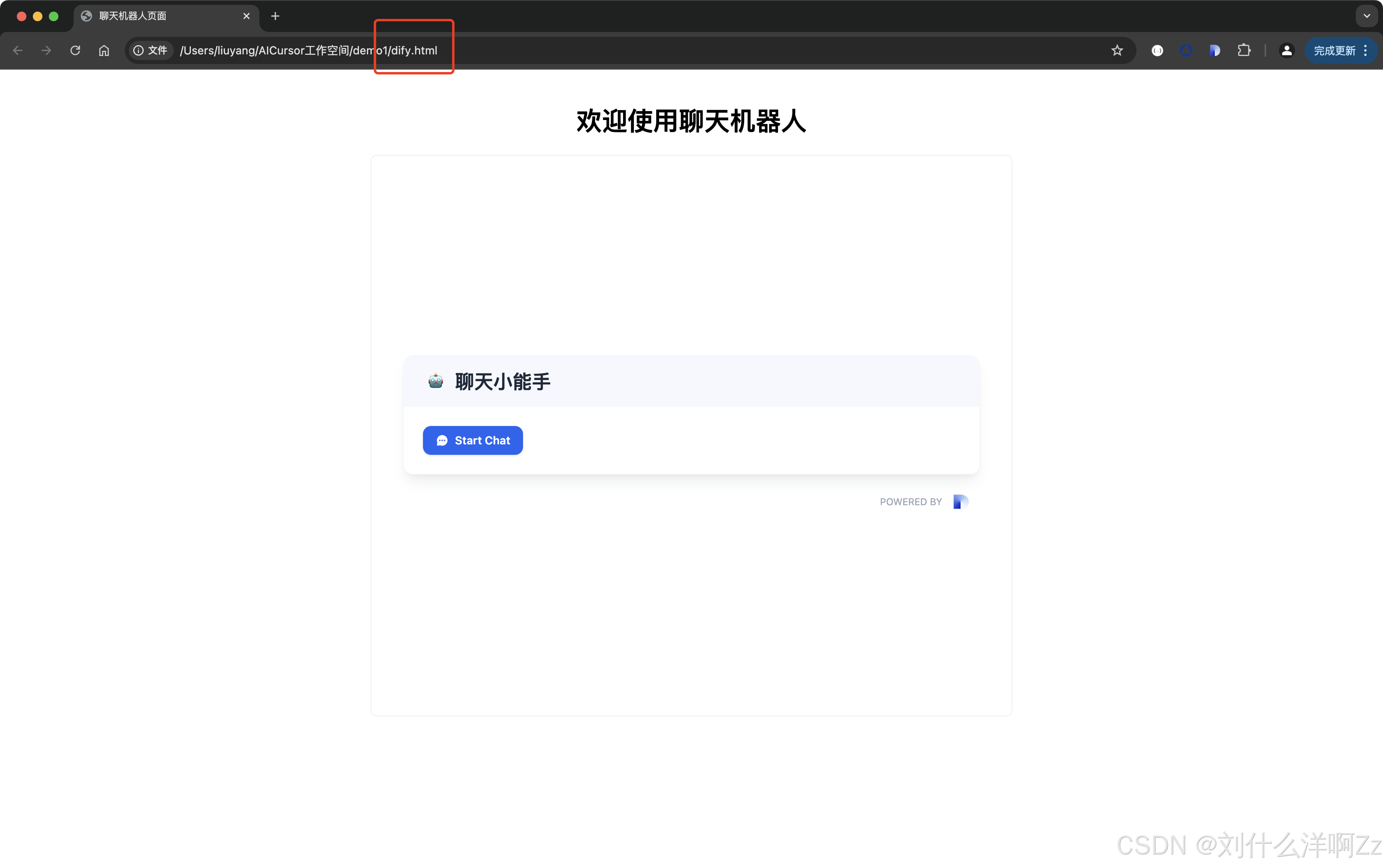

这个界面是使用dify配置的一个“聊天助手”的应用,助手使用的是deepseek-r1的大模型,并将这个机器人嵌入了html中。
那么是如何实现的呢??请看下文!
2 前提环境
这里只展示一下我的环境,你只要有下面的工具就行
- 电脑:芯片->Apple M1 Max 内存->32G
- 本地安装的deepseek-r1 7b(ps:也可以选择远程的大模型服务器)
- 本地安装的dify
如果你还没有安装,可以参考我的另一篇文章:Mac下Deepseek及Dify的本地搭建
3 Dify创建个聊天助手应用
进入到dify的主页面

创建个聊天助手的应用

点击创建

此时我们就获取了一个聊天助手了,点击右上角的 发布+更新 保存到数据库中

4 将AI聊天机器人嵌入到html中
4.1 以iframe方式嵌入页面
点击右上角的 发布+嵌入网站

会自动为我们生成代码,用于嵌入到自己的网页中

前两个是iframe和js方式嵌入到用户的业务代码里,最后一个是嵌入到chrome的扩展应用中,作为插件使用
写一个html,嵌入iframe代码,这里加了点样式(ps:代码我是用cursor生成的!!方便且高效!!!😆)
<!DOCTYPE html>
<html lang="zh">
<head>
<meta charset="UTF-8">
<meta name="viewport" content="width=device-width, initial-scale=1.0">
<title>聊天机器人页面</title>
<style>
/* 设置页面基本样式 */
body {
margin: 0;
padding: 20px;
font-family: Arial, sans-serif;
text-align: center; /* 添加这行使页面内容居中 */
}
/* 设置标题样式 */
h1 {
margin-bottom: 20px; /* 添加一些底部间距 */
}
/* 设置聊天机器人容器样式 */
.chatbot-container {
width: 800px;
height: 700px;
margin: 0 auto;
border: 1px solid #eee;
border-radius: 8px;
overflow: hidden;
}
</style>
</head>
<body>
<h1>欢迎使用聊天机器人</h1>
<!-- 聊天机器人容器 -->
<div class="chatbot-container">
<iframe
src="http://localhost/chatbot/GM63ZTSrVPSufNzi"
style="width: 100%; height: 100%; min-height: 700px"
frameborder="0"
allow="microphone">
</iframe>
</div>
</body>
</html>
接下来就是展示了,使用谷歌打开你的html

是不是还是挺便捷的!
4.2 以JS方式嵌入气泡


当我们选择第二种方式嵌入前端代码寻思自己可以做一点样式,但是报错404,这个报错官网解释就是会话不存在!!不过也没有查到解决方案!!但是归根到底就是展示机器人,我们只要知道机器人的地址就好了,根据第三个方式可以拿到机器人的地址!!我们根据这个地址写个气泡!!!

chatbot/后面跟的就是应用的唯一id,每个应用都不一样!!!!
我们只要拿到这个地址就好啦!!!
就比如页面的:
http://localhost/chatbot/tr6lPzOm81fUDK9C
我们来写一个简单的html页面嵌入气泡
<!DOCTYPE html>
<html lang="zh">
<head>
<meta charset="UTF-8">
<meta name="viewport" content="width=device-width, initial-scale=1.0">
<title>聊天机器人气泡</title>
<style>
.chat-bubble {
position: fixed;
bottom: 20px;
right: 20px;
width: 60px;
height: 60px;
background-color: #007bff;
border-radius: 50%;
display: flex;
justify-content: center;
align-items: center;
cursor: pointer;
box-shadow: 0 2px 10px rgba(0,0,0,0.2);
z-index: 1000;
}
.chat-bubble img {
width: 30px;
height: 30px;
}
.chat-container {
position: fixed;
bottom: 100px;
right: 20px;
width: 350px;
height: 500px;
background: white;
border-radius: 10px;
box-shadow: 0 2px 10px rgba(0,0,0,0.2);
display: none;
z-index: 999;
}
.chat-iframe {
width: 100%;
height: 100%;
border: none;
border-radius: 10px;
}
</style>
</head>
<body>
<div class="chat-bubble" onclick="toggleChat()">
<img src="data:image/svg+xml,%3Csvg xmlns='http://www.w3.org/2000/svg' viewBox='0 0 24 24' fill='white'%3E%3Cpath d='M20 2H4c-1.1 0-2 .9-2 2v18l4-4h14c1.1 0 2-.9 2-2V4c0-1.1-.9-2-2-2z'/%3E%3C/svg%3E" alt="聊天">
</div>
<div class="chat-container" id="chatContainer">
<iframe src="http://localhost/chatbot/tr6lPzOm81fUDK9C" class="chat-iframe"></iframe>
</div>
<script>
function toggleChat() {
const container = document.getElementById('chatContainer');
if (container.style.display === 'none' || container.style.display === '') {
container.style.display = 'block';
} else {
container.style.display = 'none';
}
}
</script>
</body>
</html>
展示!


如果需要调整和机器人的交互方式,可以使用api的方式

5 将AI聊天机器人设置为chrome的扩展应用
点击右上角的 发布+嵌入网站

点击安装 安装Dify Chrome浏览器扩展 跳转到安装Dify扩展程序的界面,安装!
我这里安装完了

打开扩展程序,将url粘贴进来,点击save


这时候你就有一个网页版本的聊天机器人了,新打开一个网页,一定是要有数据的网页,空白页不展示
我这里访问了deepseek了

这里就有机器人了!!!点它!!!和它聊天!!!


6 博主增语
Dify使开发AI应用变得简单,毕竟Dify是封装了调用大模型的技术栈,肯定是有局限性,但是现有的功能也可以实现不少有用的场景啦!!!可以参考Dify的探索模块,里面有大佬们配置的模板!!
























 1394
1394

 被折叠的 条评论
为什么被折叠?
被折叠的 条评论
为什么被折叠?








